电脑桌面右键图形属性和图形选项怎么去掉
对于电脑桌面鼠标右键的菜单栏选项,用户可以依据自己的习惯进行编辑,今天小编教大家电脑桌面右键图形属性和图形选项怎么去掉,操作很简单,大家跟着我的方法来操作吧。
解决方法:
1.系统桌面右键菜单中有【图形属性...】和【图形选项】的菜单。

2.删除注册表中的igfxDTCM键项可以删除Windows10系统桌面右键菜单中的【图形属性...】和【图形选项】菜单。
3.注册表路径:HKEY_CLASSES_ROOT\Directory\background\shellex\ContextMenuHandlers\igfxDTCM
右键点击系统桌面左下角的【开始】,在开始菜单中点击【运行】,打开注册表编辑器;
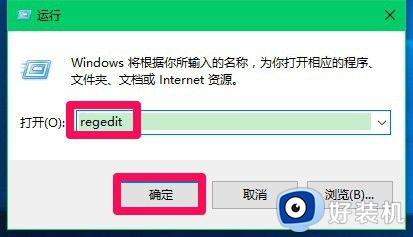
4.在打开的注册表编辑器窗口,展开:HKEY_CLASSES_ROOT;
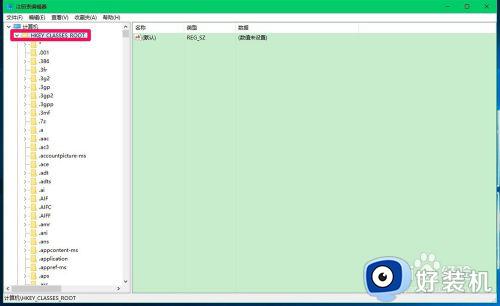
5.在HKEY_CLASSES_ROOT的展开项中找到Directory,再依次展开:Directory\background\shellex\ContextMenuHandlers;
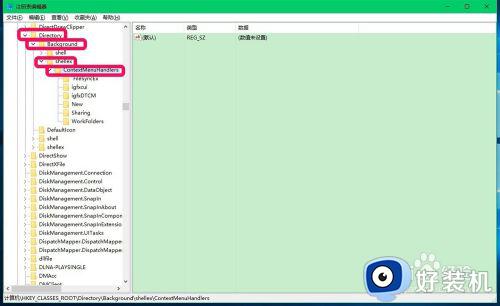
6.在ContextMenuHandlers的展开项找到igfxDTCM,并点击igfxDTCM(此时可备份注册表),再右键点击igfxDTCM,在右键菜单中点击【删除】,退出注册表编辑器;
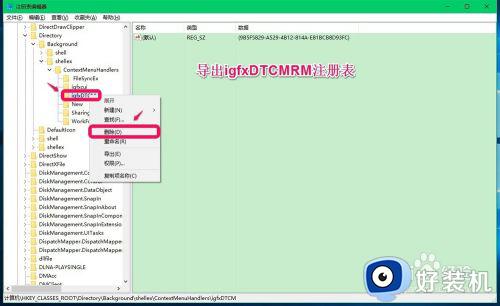
7.在系统桌面空白处右键点击,右键菜单中的【图形属性...】和【图形选项】菜单已经消失。

以上就是有关电脑桌面右键图形属性和图形选项去掉设置方法的全部内容,还有不懂得用户就可以根据小编的方法来操作吧,希望能够帮助到大家。
电脑桌面右键图形属性和图形选项怎么去掉相关教程
- 桌面图标鼠标右键一直转圈怎么办 鼠标右键点桌面一直转圈处理方法
- 右键选项太多了怎么整理 电脑右键选项太多怎么删除
- 右键没有属性怎么办 鼠标右键没有属性选项如何解决
- 360右键一键加速怎么关闭 电脑右键一键加速怎么删除
- amd图形驱动怎么更新 amd图形驱动更新到最新版本的方法
- wps2019word中怎么按形状裁剪图片 在wps 2019 word中如何按形状裁剪图片
- 右键没有a卡选项怎么办 右键a卡设置消失处理方法
- windows图标有打勾怎么回事 windows图标有打勾的去除方法
- cad复制粘贴快捷键命令 cad复制和粘贴快捷键ctrl加什么
- wps无增强型图元文件选项 wps无增强型图元文件选项怎么设置
- 电脑无法播放mp4视频怎么办 电脑播放不了mp4格式视频如何解决
- 电脑文件如何彻底删除干净 电脑怎样彻底删除文件
- 电脑文件如何传到手机上面 怎么将电脑上的文件传到手机
- 电脑嗡嗡响声音很大怎么办 音箱电流声怎么消除嗡嗡声
- 电脑我的世界怎么下载?我的世界电脑版下载教程
- 电脑无法打开网页但是网络能用怎么回事 电脑有网但是打不开网页如何解决
电脑常见问题推荐
- 1 b660支持多少内存频率 b660主板支持内存频率多少
- 2 alt+tab不能直接切换怎么办 Alt+Tab不能正常切换窗口如何解决
- 3 vep格式用什么播放器 vep格式视频文件用什么软件打开
- 4 cad2022安装激活教程 cad2022如何安装并激活
- 5 电脑蓝屏无法正常启动怎么恢复?电脑蓝屏不能正常启动如何解决
- 6 nvidia geforce exerience出错怎么办 英伟达geforce experience错误代码如何解决
- 7 电脑为什么会自动安装一些垃圾软件 如何防止电脑自动安装流氓软件
- 8 creo3.0安装教程 creo3.0如何安装
- 9 cad左键选择不是矩形怎么办 CAD选择框不是矩形的解决方法
- 10 spooler服务自动关闭怎么办 Print Spooler服务总是自动停止如何处理
